怎样关闭管理员权限
关闭管理员权限的方法:首先点击【运行】,输入【gpedit.msc】;然后点击【Windows设置】,并点击【安全设置】;最后依次选择【本地策略-安全选项】,将【管理员状态】设置为【已禁用】即可。

关闭管理员权限的方法:
1、右键点击左下开始按钮,点击【运行】。
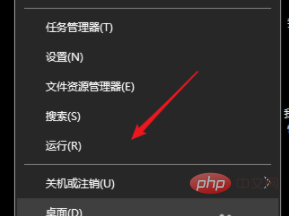
输入gpedit.msc后回车确认。
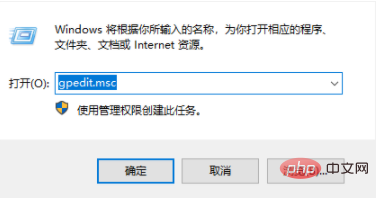
2、点击【Windows设置】。
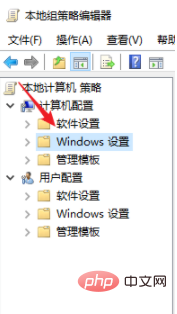
3、点击【安全设置】。
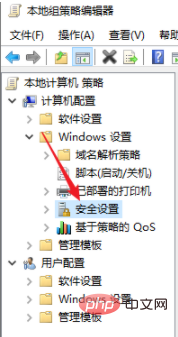
4、点击【本地策略】。
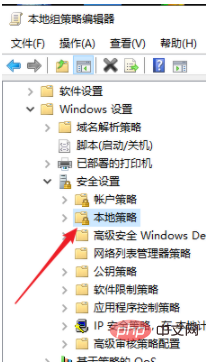
5、点击【安全选项】。
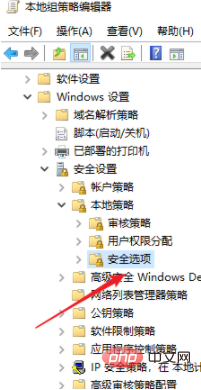
6、右边列表找到【管理员状态】,我们可以看到是启用的,如果你是禁用的说明已经是禁用不必往下操作了。
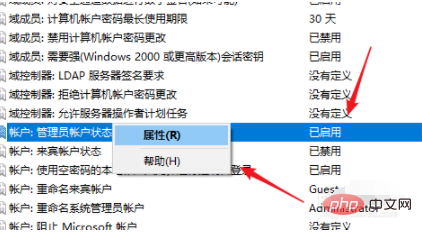
7、右键点击选择【属性】。
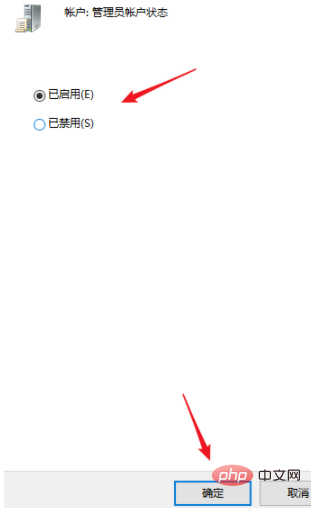
8、将已启用改为已禁用,点击【确定】。
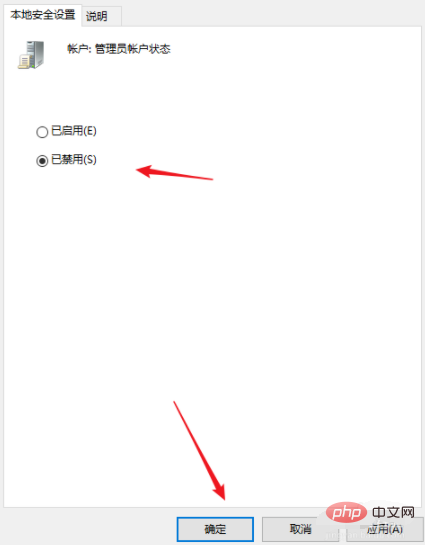
9、回到列表,我们可以看到管理员状态已禁用,说明已经成功。
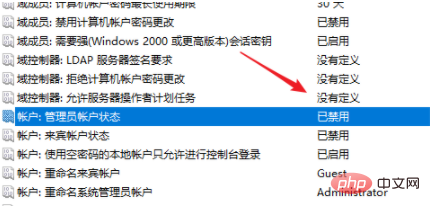
相关学习推荐:网站建设教程
Atas ialah kandungan terperinci 怎样关闭管理员权限. Untuk maklumat lanjut, sila ikut artikel berkaitan lain di laman web China PHP!

Alat AI Hot

Undresser.AI Undress
Apl berkuasa AI untuk mencipta foto bogel yang realistik

AI Clothes Remover
Alat AI dalam talian untuk mengeluarkan pakaian daripada foto.

Undress AI Tool
Gambar buka pakaian secara percuma

Clothoff.io
Penyingkiran pakaian AI

Video Face Swap
Tukar muka dalam mana-mana video dengan mudah menggunakan alat tukar muka AI percuma kami!

Artikel Panas

Alat panas

Notepad++7.3.1
Editor kod yang mudah digunakan dan percuma

SublimeText3 versi Cina
Versi Cina, sangat mudah digunakan

Hantar Studio 13.0.1
Persekitaran pembangunan bersepadu PHP yang berkuasa

Dreamweaver CS6
Alat pembangunan web visual

SublimeText3 versi Mac
Perisian penyuntingan kod peringkat Tuhan (SublimeText3)

Topik panas
 1392
1392
 52
52
 36
36
 110
110
 Bagaimana untuk menetapkan kebenaran pentadbir dalam sistem win10
Jan 11, 2024 pm 09:00 PM
Bagaimana untuk menetapkan kebenaran pentadbir dalam sistem win10
Jan 11, 2024 pm 09:00 PM
Baru-baru ini, ramai netizen bertanya bagaimana untuk menyediakan sistem Win10 untuk dijalankan sebagai pentadbir. Seperti yang kita sedia maklum, keistimewaan pentadbir super mempunyai kuasa tertinggi Jika kita tidak mendayakan keistimewaan pentadbir, kita akan menghadapi halangan di mana-mana. Seterusnya, saya akan berkongsi dengan anda bagaimana untuk menetapkan kebenaran pentadbir dalam win10. Ikuti lebih banyak tutorial win10 di laman web rasmi Sistem Xiaobai. Sistem win10 ialah sistem pengendalian yang dikeluarkan oleh Microsoft pada tahun 2015 yang boleh merentas platform dan peranti Dengan penambahbaikan sistem win10, ramai rakan akan menaik taraf sistem win10, tetapi beberapa rakan baru tidak tahu banyak tentang menetapkan hak pentadbir dalam win10. sistem. Seterusnya, mari kita lihat langkah terperinci untuk menyediakan kebenaran pentadbir sistem Win10 1. win+
 Cara memasang sebarang perisian tanpa hak pentadbir pada Windows 11,10
Apr 28, 2023 am 11:52 AM
Cara memasang sebarang perisian tanpa hak pentadbir pada Windows 11,10
Apr 28, 2023 am 11:52 AM
Untuk memasang kebanyakan perisian pada mesin Windows, anda memerlukan hak pentadbir, yang merupakan keperluan keselamatan yang agak standard. Tetapi anda mungkin bukan pengguna pentadbir pada setiap PC yang anda gunakan. Walaupun keperluan untuk memasang perisian sebagai pengguna pentadbir adalah ciri yang cukup hebat untuk keselamatan yang dipertingkatkan, tidak dapat memasang perisian apabila anda benar-benar mahu boleh mengecewakan. Jadi, adakah ada penyelesaian? Pasti ada penyelesaian dan kami sedia membantu. Walaupun ini mungkin kelihatan seperti proses yang sukar, penyelesaiannya sangat mudah dan mudah. Dalam artikel ini, kami akan membimbing anda melalui langkah-langkah tentang cara memasang sebarang perisian dengan mudah tanpa hak pentadbir pada komputer Windows anda. Harap anda suka! Langkah penyelesaian 1
 Berkongsi petua untuk mendapatkan keistimewaan pentadbir dalam Win11
Mar 08, 2024 pm 06:45 PM
Berkongsi petua untuk mendapatkan keistimewaan pentadbir dalam Win11
Mar 08, 2024 pm 06:45 PM
Berkongsi petua untuk mendapatkan keistimewaan pentadbir Win11 Sistem pengendalian terbaharu Microsoft Windows 11 membawa pengalaman baharu kepada pengguna, tetapi kadangkala kita perlu mendapatkan keistimewaan pentadbir untuk melaksanakan beberapa operasi khusus semasa operasi sistem. Dalam sistem Win11, tidak sukar untuk mendapatkan hak pentadbir Anda hanya perlu menguasai beberapa kemahiran untuk menyelesaikannya dengan mudah. Artikel ini akan berkongsi beberapa petua untuk mendapatkan hak pentadbir dalam Win11 untuk membantu anda mengendalikan sistem dengan lebih baik. 1. Gunakan kekunci pintasan untuk mendapatkan hak pentadbir dalam sistem Win11, gunakan
 Apakah yang perlu saya lakukan jika tiada respons semasa menjalankan Windows 11 sebagai pentadbir?
Feb 12, 2024 am 10:00 AM
Apakah yang perlu saya lakukan jika tiada respons semasa menjalankan Windows 11 sebagai pentadbir?
Feb 12, 2024 am 10:00 AM
Apabila kami menggunakan komputer untuk melakukan beberapa operasi, kami perlu menjalankannya sebagai pentadbir Baru-baru ini, ramai pengguna win11 telah mengatakan bahawa tiada respons apabila mereka menjalankannya sebagai pentadbir. Pengguna boleh terus memasuki terminal tingkap dan kemudian melakukan tetapan operasi. Biarkan laman web ini memberi pengguna pengenalan terperinci kepada masalah tiada respons apabila menjalankan Win11 sebagai pentadbir. Penjelasan terperinci tentang ketidak responsif semasa menjalankan win11 sebagai pentadbir: 1. Pertama, klik kanan menu Windows Start, klik kiri Terminal Windows, dan Terminal Windows (Pentadbir) tidak boleh dibuka tanpa sebarang maklum balas 2. Dalam penjelajah fail bar alamat Masukkan: %USERPROF
 Bagaimana untuk menyelesaikan masalah yang memerlukan hak pentadbir untuk menyalin fail ke desktop dalam Win11? Butiran
Feb 14, 2024 pm 01:18 PM
Bagaimana untuk menyelesaikan masalah yang memerlukan hak pentadbir untuk menyalin fail ke desktop dalam Win11? Butiran
Feb 14, 2024 pm 01:18 PM
Bagaimana untuk menyelesaikan masalah yang memerlukan hak pentadbir untuk menyalin fail ke desktop dalam Win11? Butiran: Apabila kami menggunakan sistem win11, kami perlu menyalin folder ke desktop, tetapi mengapa kami memerlukan hak pentadbir? Apa yang perlu dilakukan? Pengguna boleh terus membuka antara muka pilihan keselamatan di bawah sifat dan kemudian membuat tetapan. Biarkan tapak ini dengan teliti memperkenalkan kepada pengguna penyelesaian kepada masalah memerlukan hak pentadbir untuk menyalin fail ke desktop dalam Win11. Penyelesaian kepada masalah yang memerlukan hak pentadbir untuk menyalin fail ke desktop dalam Win11 2. Dalam tetingkap tetapan keselamatan lanjutan desktop, cari pemilik dan klik [Tukar]. 4. Selepas pemilik bertukar kepada Semua orang, tandakan [Ganti pemilik subbekas dan objek] dan klik [Guna]. 6. Klik [
 Bagaimana untuk mendapatkan hak pentadbir dalam sistem Win11
Mar 08, 2024 pm 10:00 PM
Bagaimana untuk mendapatkan hak pentadbir dalam sistem Win11
Mar 08, 2024 pm 10:00 PM
Adalah sangat penting untuk mendapatkan hak pentadbir dalam sistem Win11, kerana hak pentadbir membenarkan pengguna melakukan pelbagai operasi dalam sistem, seperti memasang perisian, mengubah suai tetapan sistem, dsb. Mendapatkan hak pentadbir dalam sistem Win11 boleh dicapai melalui kaedah berikut: Kaedah pertama adalah melalui tetapan kawalan akaun pengguna. Dalam sistem Win11, Kawalan Akaun Pengguna ialah fungsi yang digunakan untuk mengurus kebenaran pengguna Melaluinya, pengguna boleh melaraskan tahap kebenaran mereka. Untuk mendapatkan hak pentadbir, pengguna boleh memasuki antara muka "Tetapan" dan pilih "
 Bagaimana untuk menetapkan kebenaran pentadbir pada komputer win10
Jul 15, 2023 pm 02:53 PM
Bagaimana untuk menetapkan kebenaran pentadbir pada komputer win10
Jul 15, 2023 pm 02:53 PM
Keizinan pentadbir dalam sistem win10 agak tinggi di kalangan kebenaran akaun dan boleh mengendalikan banyak tetapan atau program sistem. Ramai netizen berfikir untuk menetapkan kebenaran pentadbir win10 untuk sistem win10, tetapi mereka tidak tahu cara menetapkan kebenaran komputer win10. Editor di bawah akan mengajar anda cara menetapkan kebenaran pentadbir dalam sistem win10. Langkah-langkah khusus adalah seperti berikut: 1. Tekan kekunci pintasan win+r untuk membuka menu jalankan, dan masukkan "gpedit.msc" dalam kotak input untuk mengesahkan. 2. Klik untuk membuka pilihan "Konfigurasi Komputer", kemudian cari pilihan "Tetapan Windows", kemudian cari dan buka pilihan "Security Settings" daripada "Windows Settings", kemudian buka "Local Policies" dan akhirnya cari dan buka "Security "
 Ajar anda cara mendayakan hak pentadbir pada komputer win10 anda
Jul 08, 2023 pm 09:41 PM
Ajar anda cara mendayakan hak pentadbir pada komputer win10 anda
Jul 08, 2023 pm 09:41 PM
Terdapat akaun yang berbeza dalam sistem win10, dan hak penggunaan yang sepadan juga berbeza. Antaranya, pentadbir mempunyai hak yang agak tinggi Sesetengah perisian memerlukan hak pentadbir win10 untuk dibuka. Jadi bagaimana untuk membolehkan hak pentadbir dalam win10? Hari ini saya akan mengajar anda bagaimana untuk membolehkan hak pentadbir dalam win10. Langkah-langkah khusus adalah seperti berikut: 1. Tekan kekunci pintasan win+R pada masa yang sama pada komputer, masukkan "gpedit.msc" dalam kotak input untuk mengesahkan pembukaan dasar kumpulan tempatan. 2. Buka "Konfigurasi Komputer" - "Tetapan Windows" - "Tetapan Keselamatan" - "Dasar Tempatan" - "Pilihan Keselamatan". 3. Kemudian cari "Akaun: Status Pentadbir". Anda boleh melihat bahawa status adalah "Dilumpuhkan".



